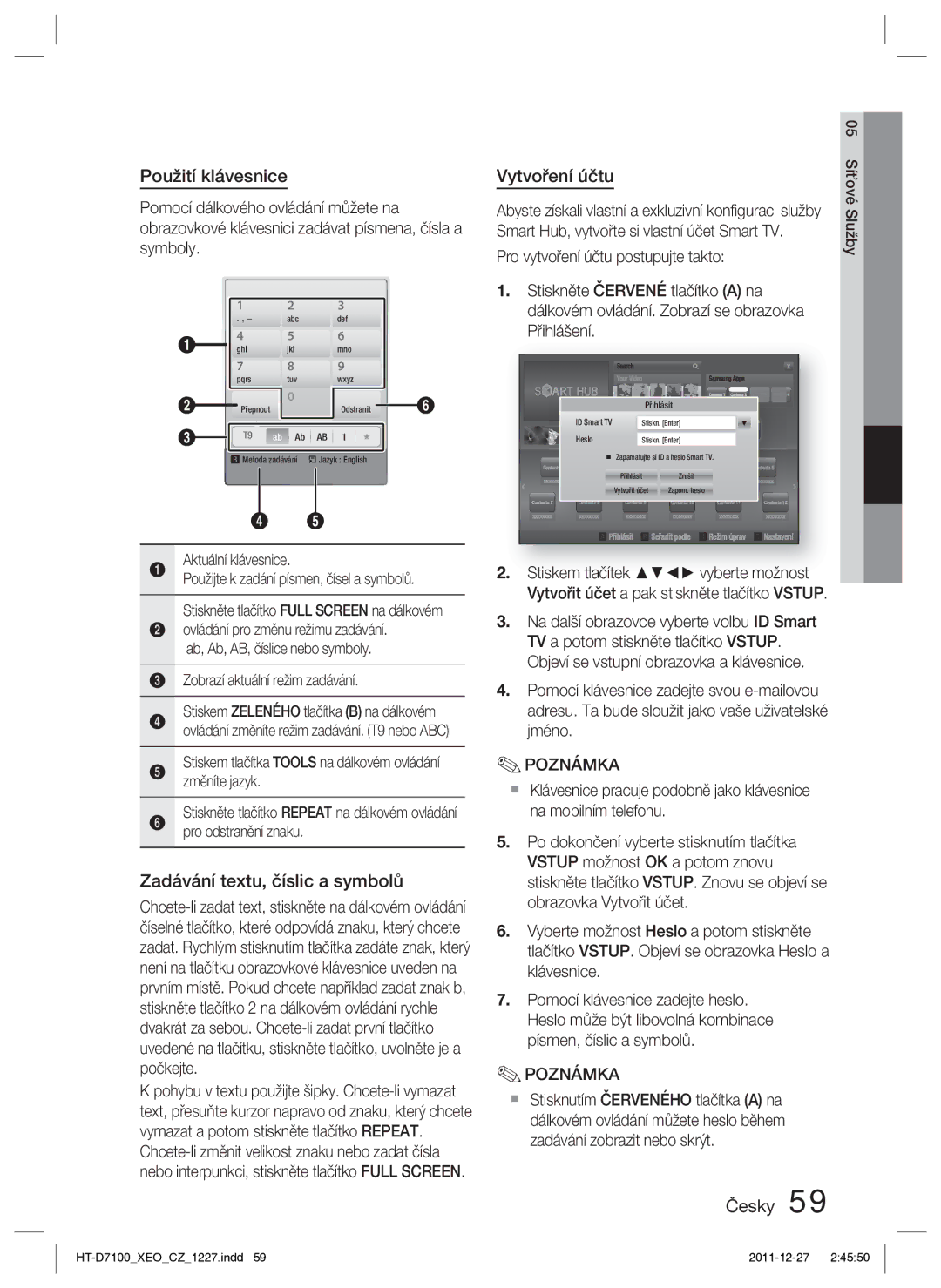Použití klávesnice
Pomocí dálkového ovládání můžete na obrazovkové klávesnici zadávat písmena, čísla a symboly.
| 1 | 2 | 3 |
|
| |||
| . , – | abc |
|
| def |
| ||
1 | 4 | 5 | 6 |
|
| |||
ghi | jkl |
|
| mno |
| |||
| 7 | 8 | 9 |
|
| |||
| pqrs | tuv |
|
| wxyz |
| ||
2 | Přepnout | 0 |
|
| Odstranit | 6 | ||
|
|
|
| |||||
3 | T9 |
|
|
|
|
|
| |
ab | Ab |
| AB | 1 | |
| ||
| b Metoda zadávání | / Jazyk : English |
| |||||
45
1Aktuální klávesnice.
Použijte k zadání písmen, čísel a symbolů. Stiskněte tlačítko FULL SCREEN na dálkovém
2ovládání pro změnu režimu zadávání.
ab, Ab, AB, číslice nebo symboly.
3Zobrazí aktuální režim zadávání.
4Stiskem ZELENÉHO tlačítka (B) na dálkovém ovládání změníte režim zadávání. (T9 nebo ABC)
5Stiskem tlačítka TOOLS na dálkovém ovládání změníte jazyk.
6Stiskněte tlačítko REPEAT na dálkovém ovládání pro odstranění znaku.
Zadávání textu, číslic a symbolů
K pohybu v textu použijte šipky.
|
| 05 | |
Vytvoření účtu |
| Síťové | |
| |||
Abyste získali vlastní a exkluzivní konfiguraci služby | Služby | ||
Smart Hub, vytvořte si vlastní účet Smart TV. | |||
| |||
Pro vytvoření účtu postupujte takto: |
| ||
1.Stiskněte ČERVENÉ tlačítko (A) na dálkovém ovládání. Zobrazí se obrazovka Přihlášení.
|
| Search |
|
|
|
|
|
|
| Samsung Apps | |||||
|
| Your Video |
|
|
| ||||||||||
|
|
|
|
|
|
|
| Přihlásit |
|
|
|
| Contents 1 | Contents 2 Contents 3 Contents 4 | |
|
|
|
|
|
|
|
|
|
|
|
|
|
|
| |
|
|
|
|
|
|
|
|
|
|
|
|
|
| ||
| ID Smart TV | Recommended |
|
|
|
|
|
| |||||||
|
| Contents | 1 | Stiskn. [Enter] |
|
| % | ||||||||
|
|
|
|
| |||||||||||
| Heslo |
|
|
|
|
| Contents 2 | Contents 3 | Contents 4 |
| Contents 5 | ||||
|
| xxxxxxxx |
| Stiskn. [Enter] |
|
|
| ||||||||
|
|
|
|
|
|
| xxxxxxxx | xxxxxxxx | xxxxxxxx |
| xxxxxxxx | ||||
Zapamatujte si ID a heslo Smart TV.
Contents 1 | Contents 2 | Contents 3 | Contents 4 | Contents 5 | Contents 6 |
xxxxxxxx | xxxxxxxx | Přihlásit | Zrušit | xxxxxxxx | xxxxxxxx |
|
| xxxxxxxx | xxxxxxxx | ||
|
| Vytvořit účet | Zapom. heslo |
|
|
Contents 7 | Contents 8 | Contents 9 | Contents 10 | Contents 11 | Contents 12 |
xxxxxxxx | xxxxxxxx | xxxxxxxx | xxxxxxxx | xxxxxxxx | xxxxxxxx |
| a Přihlásit b Seřadit podle | Režim úprav | d Nastavení | ||
2.Stiskem tlačítek ▲▼◄► vyberte možnost Vytvořit účet a pak stiskněte tlačítko VSTUP.
3.Na další obrazovce vyberte volbu ID Smart TV a potom stiskněte tlačítko VSTUP. Objeví se vstupní obrazovka a klávesnice.
4.Pomocí klávesnice zadejte svou
✎POZNÁMKA
Klávesnice pracuje podobně jako klávesnice na mobilním telefonu.
5.Po dokončení vyberte stisknutím tlačítka VSTUP možnost OK a potom znovu stiskněte tlačítko VSTUP. Znovu se objeví se obrazovka Vytvořit účet.
6.Vyberte možnost Heslo a potom stiskněte tlačítko VSTUP. Objeví se obrazovka Heslo a klávesnice.
7.Pomocí klávesnice zadejte heslo. Heslo může být libovolná kombinace písmen, číslic a symbolů.
✎POZNÁMKA
Stisknutím ČERVENÉHO tlačítka (A) na dálkovém ovládání můžete heslo během zadávání zobrazit nebo skrýt.